Couchbase Analytics Developer Preview 4 trajo la habilidad de gestionar nodos de Analytics desde la consola de administración de Couchbase Server. Con el lanzamiento de Couchbase Server 5.5, también hemos unificado la experiencia de instalación.
Para ilustrar la instalación sin problemas, te llevaré a través de los pasos para instalar la plataforma de datos Couchbase incluyendo Analytics en mi portátil.
En primer lugar, debe descargar la versión para desarrolladores de Couchbase Server 5.5 de nuestro sitio web. Las instrucciones detalladas para configurar la plataforma de datos Couchbase están disponibles en aquí.
Una vez que inicie la aplicación Couchbase Server y navegue a http://localhost:8091 para conectarse a la consola de administración, se le presentará la pantalla siguiente.
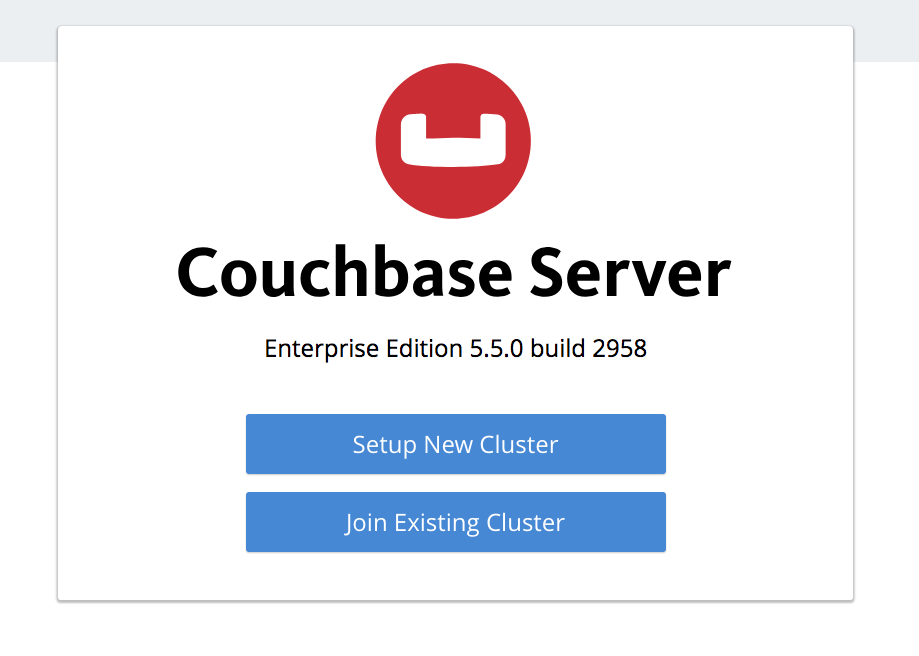
Elegiré la opción de configurar un nuevo clúster y pasaré a la siguiente pantalla para elegir un nombre y una contraseña de administrador.
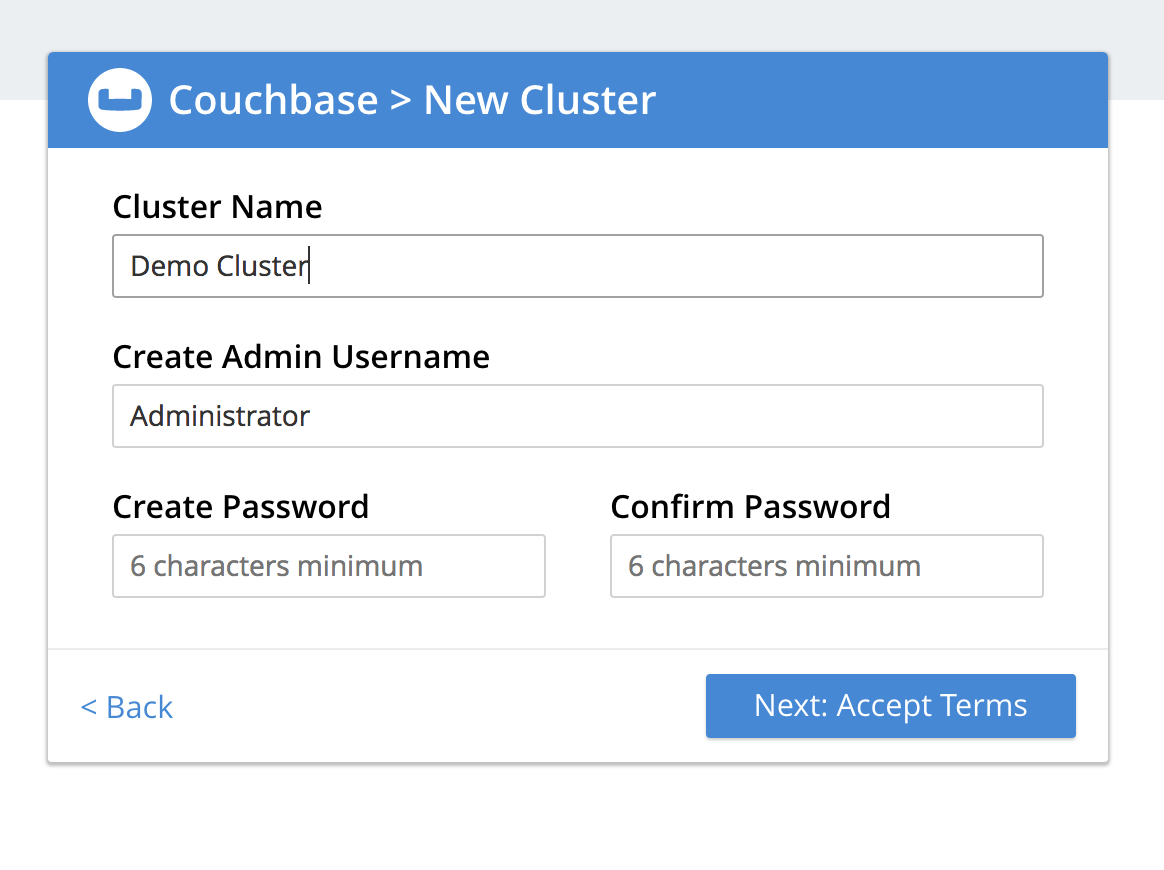
Al crear una contraseña, hago clic en el botón siguiente y en la casilla "aceptar condiciones".
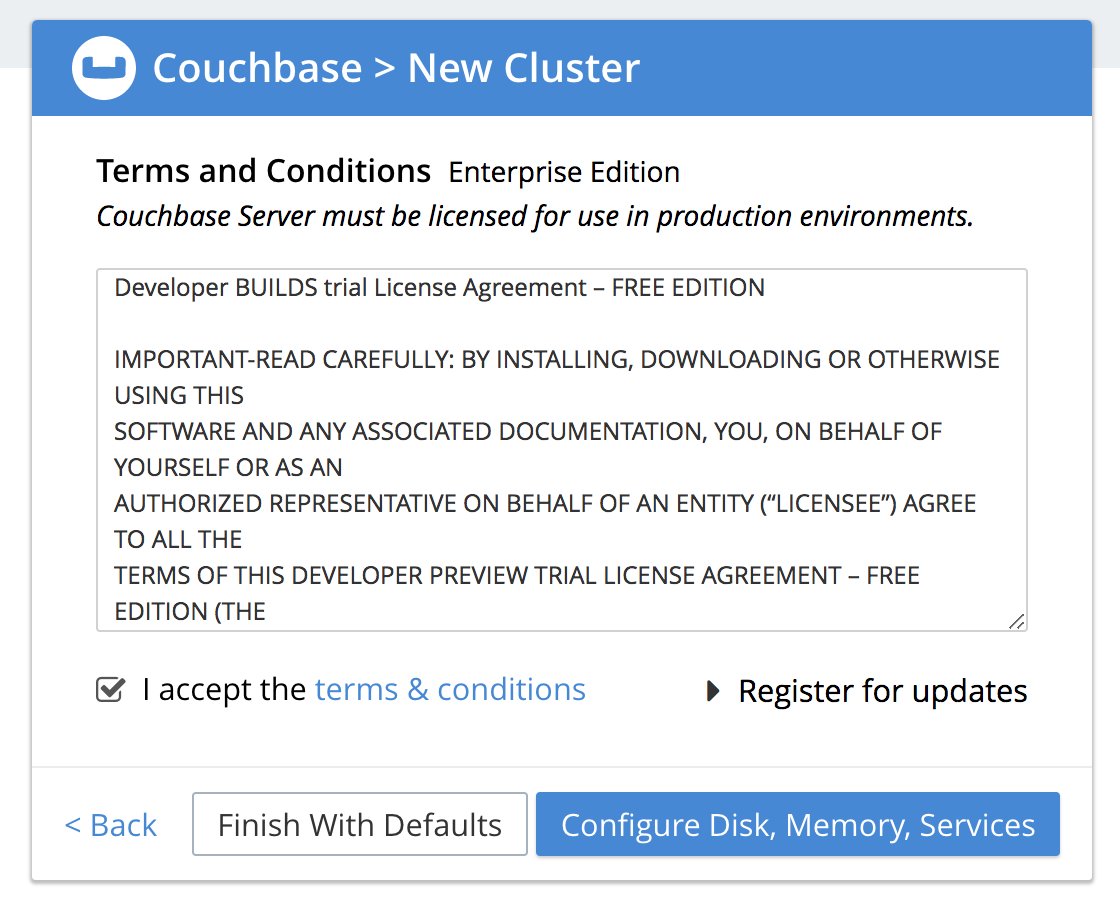
Para instalar el servicio Analytics, elija la opción de configurar los servicios. Deberá seleccionar el servicio "Analytics" y asignar la cuota de memoria para el servicio y pulsar el botón de guardar.
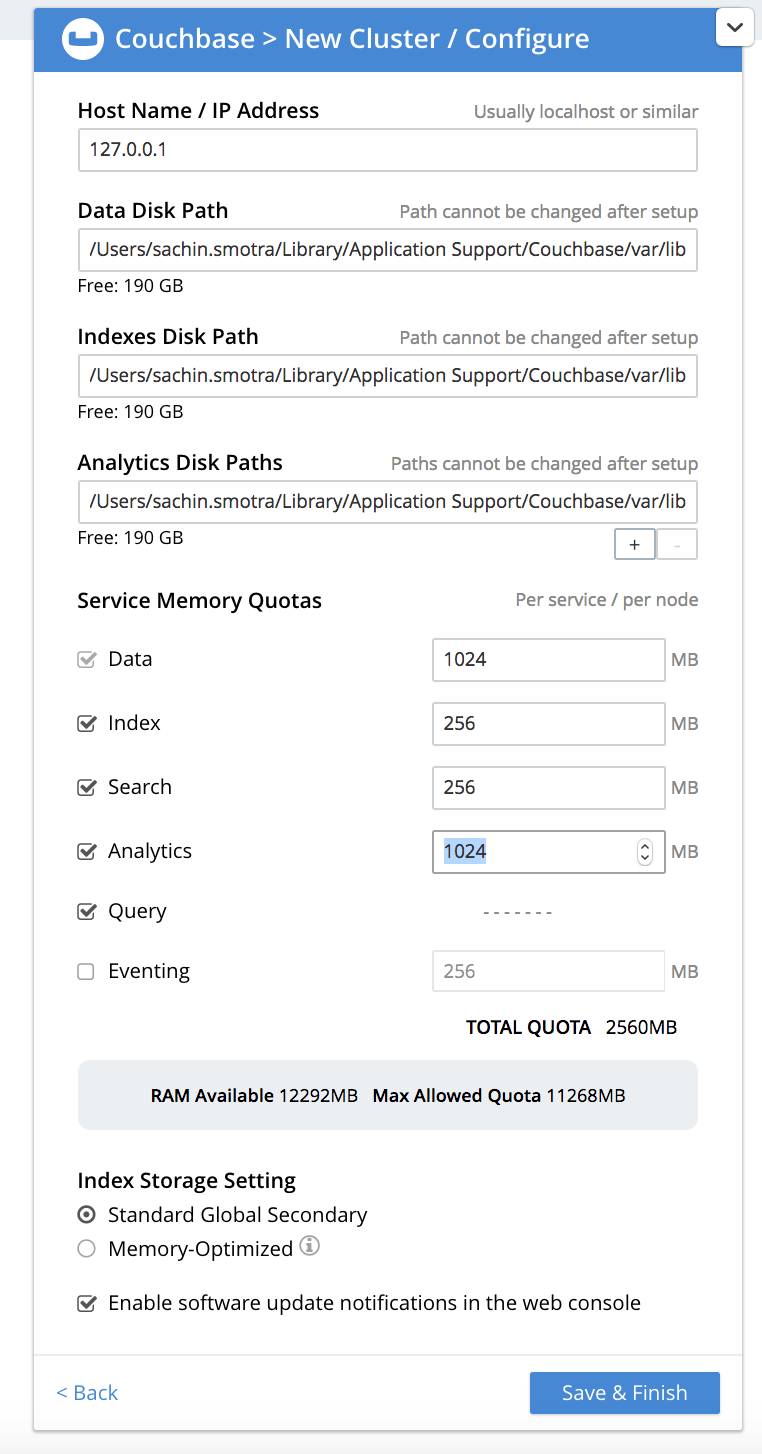
A continuación, puedes navegar hasta el menú "Panel de control" para ver todos los servicios que se están ejecutando en tu portátil.
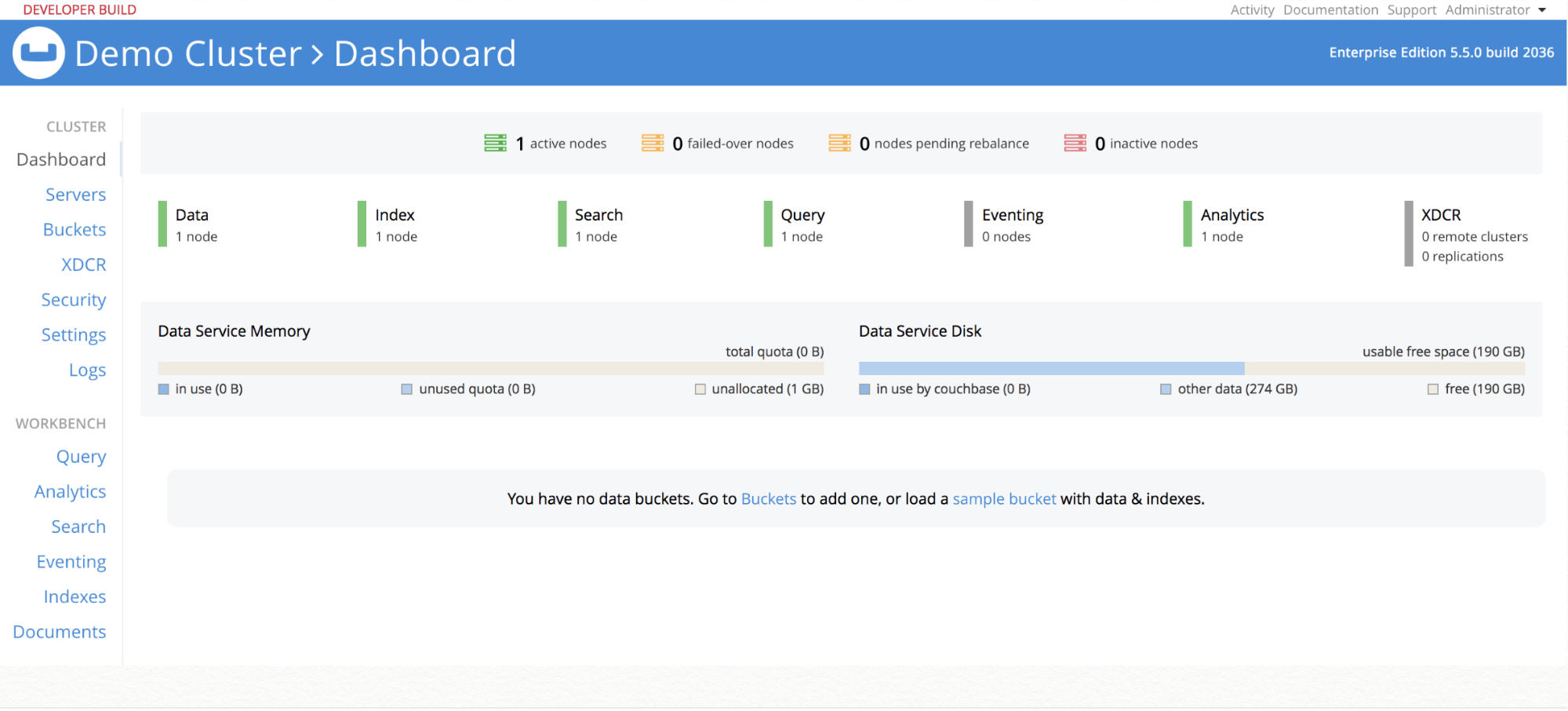
Como se trata de una instalación nueva, no habrá datos en el clúster. Tendrás que añadir un nuevo bucket y elegir el bucket "beer-sample" incluido con la plataforma de datos Couchbase.
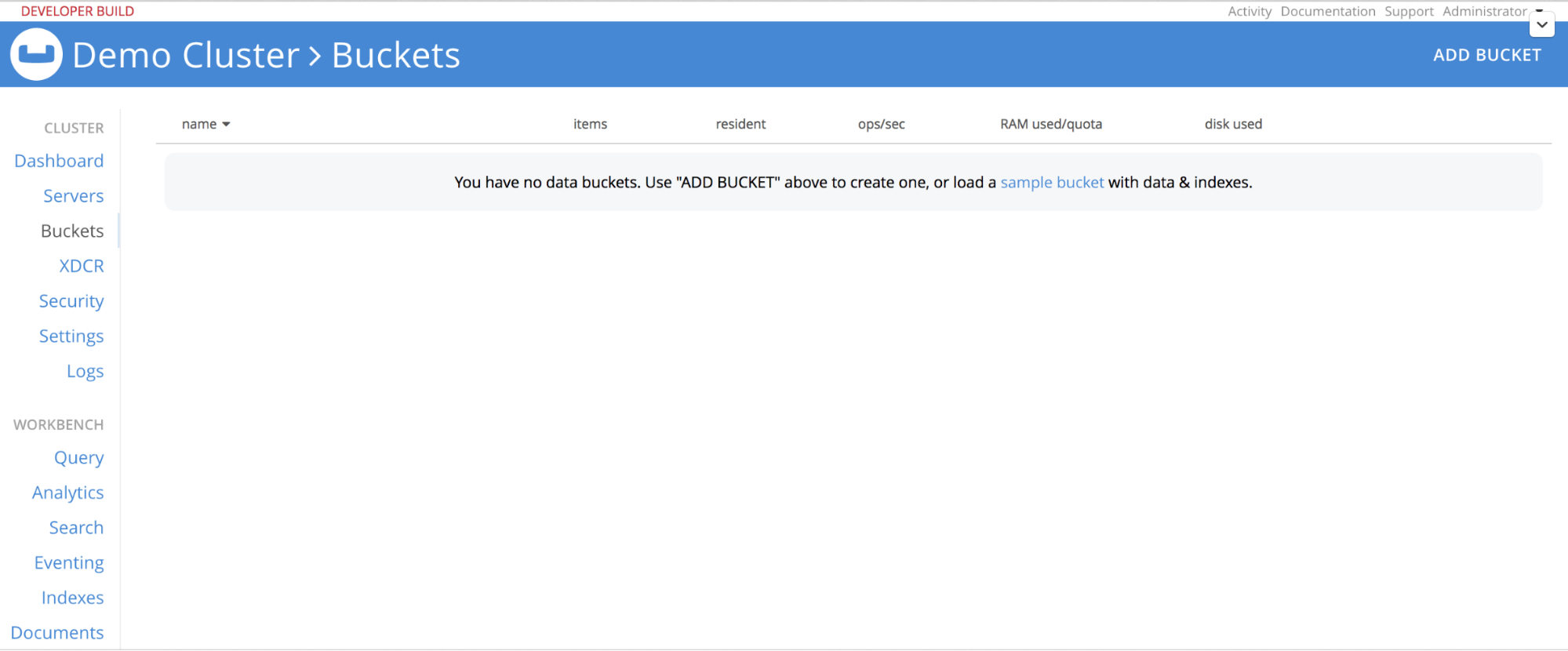
Puede navegar hasta el banco de trabajo Analytics y comprobar que todo funciona escribiendo una simple consulta: "¡Que haya cerveza!".
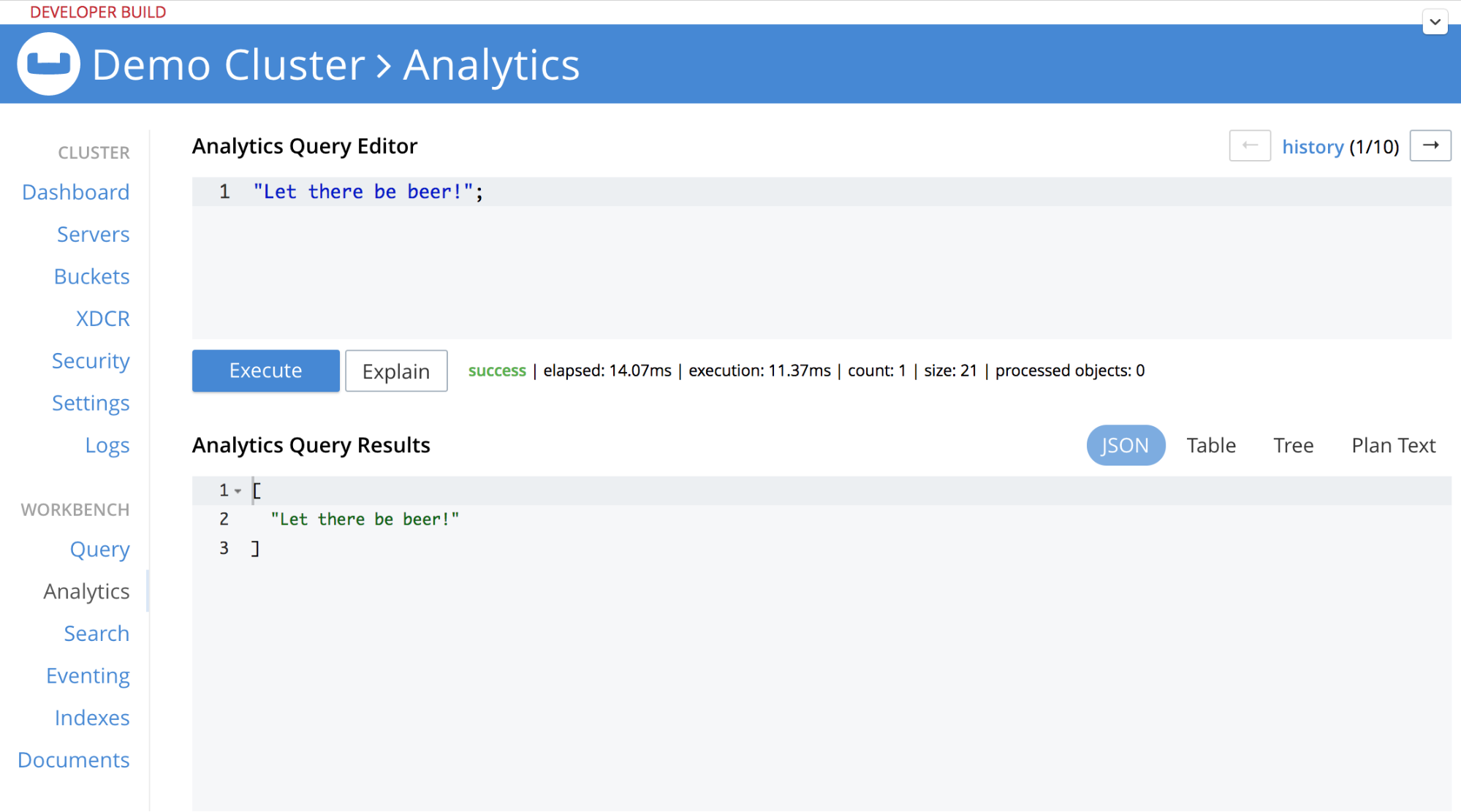
Ya está listo para ejecutar Couchbase Analytics tutorial que presenta las principales características de esta versión. Participa con nosotros en Couchbase foros para dar su opinión y hacer preguntas.